Тилекке каршы, бүгүнкү күндө компьютер менен иштөө дагы деле акыл буйруктарын берүү деңгээлинде жүрбөйт жана жооп иретинде алынган маалыматтар текст түрүндө дээрлик ар дайым айыпталат. Биз "эсептөө убактыбыздын" көпчүлүк бөлүгүн ар кандай тиркемелерди колдонуп тексттерди окууга жана жазууга жумшайбыз. Демек, компьютердин экранындагы тексттерге карата колдонулганда, "чоңдук маанилүү" деген сөз айкашы абдан актуалдуу.
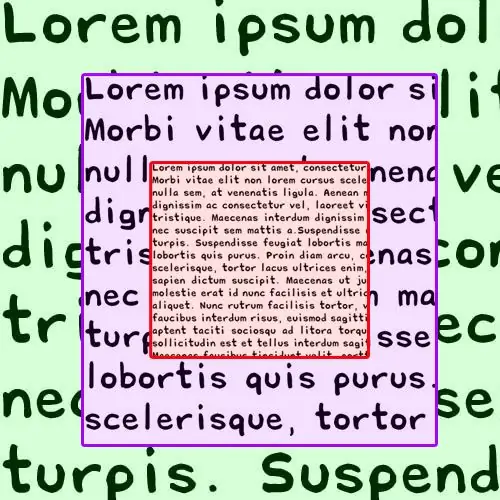
Нускамалар
1 кадам
Эгерде веб-баракчалар браузериңизде өтө чоң болсо, анда аны ctrl баскычын басып, кармап туруп, чычкан дөңгөлөгүн өзүңүзгө карай жылдырсаңыз болот - ушундай жол менен барактын масштабын, андагы колдонулган шрифттерди өзгөртө аласыз. Ctrl баскычын басып туруп, минус баскычын басуу дал ушундай натыйжа берет.
2-кадам
Word документинин текстиндеги чоң шрифтти кичирээк шрифтке алмаштыруу керек болсо, анда анын керектүү фрагментин бөлүп көрсөтүү менен баштаңыз. Эгерде сиз бардык тексттин көлөмүн кичирейтүүнү кааласаңыз, анда тандап алуу үчүн ctrl + клавиатура жарлыктарын колдонсоңуз болот. Андан кийин, программанын менюсундагы "Үй" кошумча барагындагы "Шрифт" командасынын тобундагы "Ариптин өлчөмү" ачылуучу тизмесин ачып, төмөнкү сандык маанини тандаңыз. Ачылуучу тизменин ордуна ctrl + shift + p баскычтар айкалышын бассаңыз болот - ал арип орнотуулары менен өзүнчө терезе ачат, анда анын көлөмүн дагы өзгөртө аласыз.
3-кадам
Эгер сиз документтин форматтарындагы эч нерсени өзгөртпөстөн, Word программасында тексттерди көрүүнүн чоң шрифтин кыскартышыңыз керек болсо, анда аны кичирейтүү менен жасоого болот. Бул тексттик процессордо, сиз муну браузердегидей эле жасай аласыз - ctrl баскычын басып туруп, чычкан дөңгөлөгүн өзүңүзгө буруп. Мындан тышкары, документтин ачык терезесинин оң жагындагы төмөнкү бөлүктө ("абал тилкесинде") слайдер орнотулган, аны менен документтин масштабын өзгөртүүгө болот.
4-кадам
Иштетүү тутуму ОСтун графикалык интерфейсиндеги жазуулар үчүн колдонулган өтө чоң ариптен арылуу үчүн, экрандагы чечилишин өзгөртө аласыз. Windows Vista жана Windows 7де, бул үчүн иш тактадагы "обои" баскычын оң баскыч менен чыкылдатып, контексттик менюдагы "Экран чечилиши" сабын тандап алышыңыз керек. Андан кийин, "Чечим" баскычын чыкылдатып, керектүү маанини коюу үчүн слайдерди колдонуңуз. Андан кийин "Колдонуу" баскычын чыкылдатыңыз.






